Mudanças entre as edições de "POP - Solicitar crachá de estagiário"
(Criou página com 'Este POP descreve os passos para o gestor solicitar um novo crachá para estagiário. {{Nota | Este procedimento não descreve os passos para solicitar o crachá de estagiár...') |
|||
| (13 revisões intermediárias pelo mesmo usuário não estão sendo mostradas) | |||
| Linha 1: | Linha 1: | ||
| − | + | ==Resultados Esperados == | |
| + | Descrever os procedimentos necessários para realizar a solicitação de crachá para servidores e estagiários via SGP | ||
| − | + | ==Motivo do Incidente/ Serviço== | |
| + | O presente POP - Procedimento Operacional Padrão - objetiva demonstrar como solicitar crachá na nova funcionalidade do sistema SGP. | ||
| − | + | ==Recursos Necessários == | |
| − | |||
| − | |||
| − | == Recursos Necessários == | ||
* Acesso à internet; | * Acesso à internet; | ||
| − | * Acesso ao Sistema | + | * Acesso ao Sistema SGP – Sistema de Gestão de Pessoal; |
| + | * - Permissão por Tipo Lotação no sistema SGP. | ||
| − | == | + | ==Principais Atividades == |
| + | 1. Realizar o logon no sistema SGP | ||
| − | + | 2. Para solicitar Crachá acesse o menu "Controle de Frequência" e em seguida clique na opção "Crachá"<br> | |
| + | [[Arquivo:POP-SolicitarCracháEstagiario-1.jpg]]<br> | ||
| − | + | 3. Na tela “Consulta Solicitação de Crachá” terá os seguintes tipos de filtros: “Período”, “Matricula/Nome”, “Comarca” e “Tipo de Situação”.<br> | |
| − | [[Arquivo:POP- | + | [[Arquivo:POP-SolicitarCracháEstagiario-2.jpg]]<br> |
| − | + | 4. Para realizar uma nova solicitação de Crachá clique no botão “Novo”:<br> | |
| − | [[Arquivo:POP- | + | [[Arquivo:POP-SolicitarCracháEstagiario-3.jpg]]<br> |
| − | + | 5. O sistema abrirá a tela “Cadastro de Solicitação de Crachá” para preenchimento dos campos obrigatórios.<br> | |
| − | [[Arquivo:POP- | + | [[Arquivo:POP-SolicitarCracháEstagiario-4.jpg|POP-SolicitarCracháEstagiario-4.jpg]]<br> |
| − | + | 6. Para concluir a solicitação do crachá, clique no botão “Salvar e Fechar”. | |
| − | {{Nota| | + | {{Nota|Observação: Após concluir a solicitação, o sistema atualizará o cadastro na grid.}} |
| − | |||
| − | [[Categoria: | + | [[Categoria: Procedimento Operacional Padrão da Coordenadoria de RH]] |
Edição atual tal como às 12h16min de 31 de agosto de 2016
Índice
Resultados Esperados
Descrever os procedimentos necessários para realizar a solicitação de crachá para servidores e estagiários via SGP
Motivo do Incidente/ Serviço
O presente POP - Procedimento Operacional Padrão - objetiva demonstrar como solicitar crachá na nova funcionalidade do sistema SGP.
Recursos Necessários
- Acesso à internet;
- Acesso ao Sistema SGP – Sistema de Gestão de Pessoal;
- - Permissão por Tipo Lotação no sistema SGP.
Principais Atividades
1. Realizar o logon no sistema SGP
2. Para solicitar Crachá acesse o menu "Controle de Frequência" e em seguida clique na opção "Crachá"
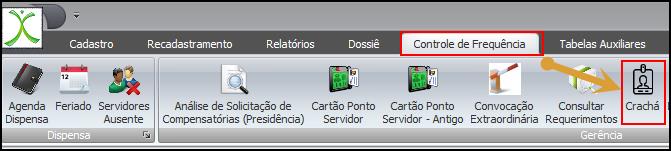
3. Na tela “Consulta Solicitação de Crachá” terá os seguintes tipos de filtros: “Período”, “Matricula/Nome”, “Comarca” e “Tipo de Situação”.
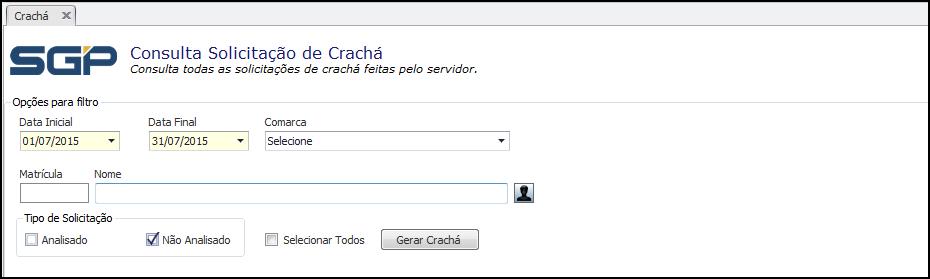
4. Para realizar uma nova solicitação de Crachá clique no botão “Novo”:
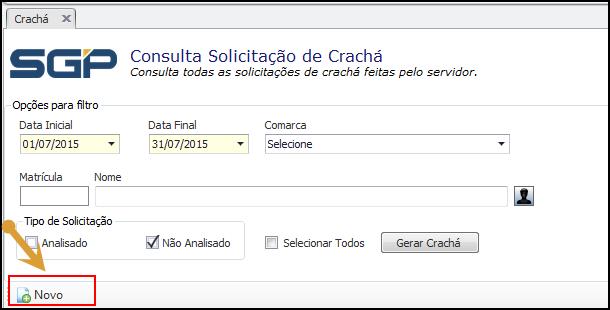
5. O sistema abrirá a tela “Cadastro de Solicitação de Crachá” para preenchimento dos campos obrigatórios.
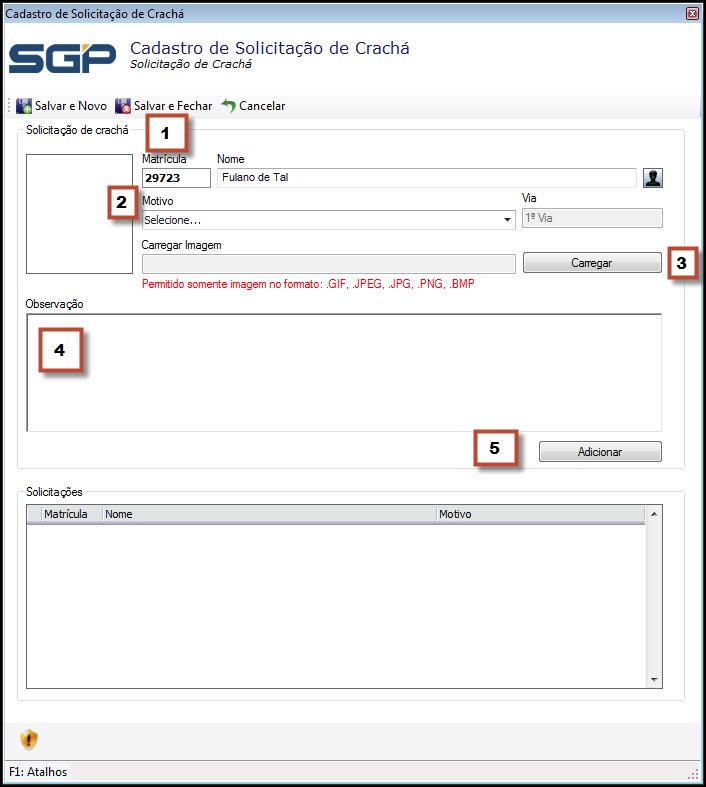
6. Para concluir a solicitação do crachá, clique no botão “Salvar e Fechar”.
| |
Observação: Após concluir a solicitação, o sistema atualizará o cadastro na grid. |